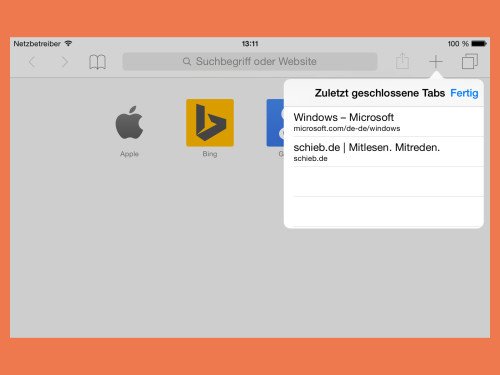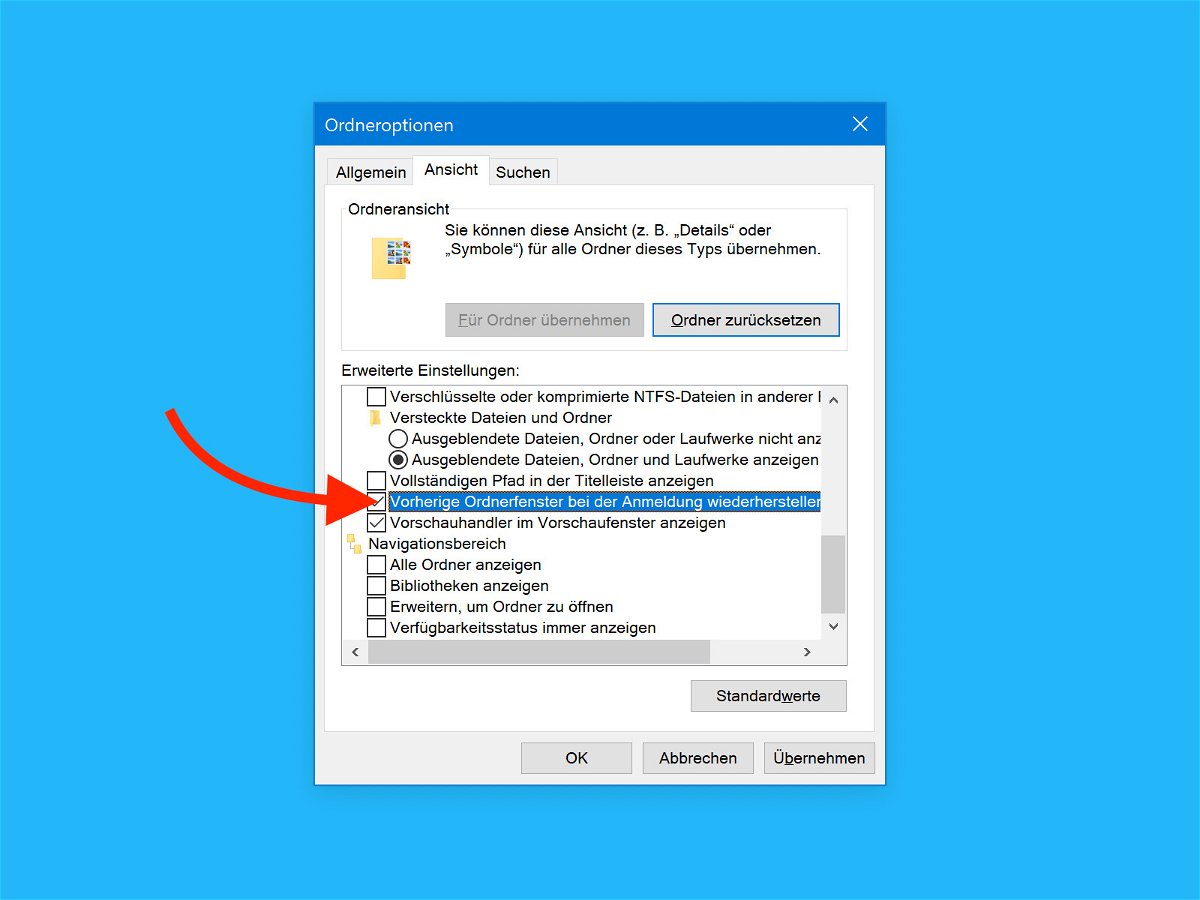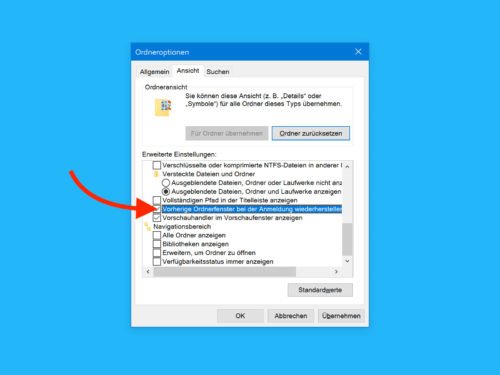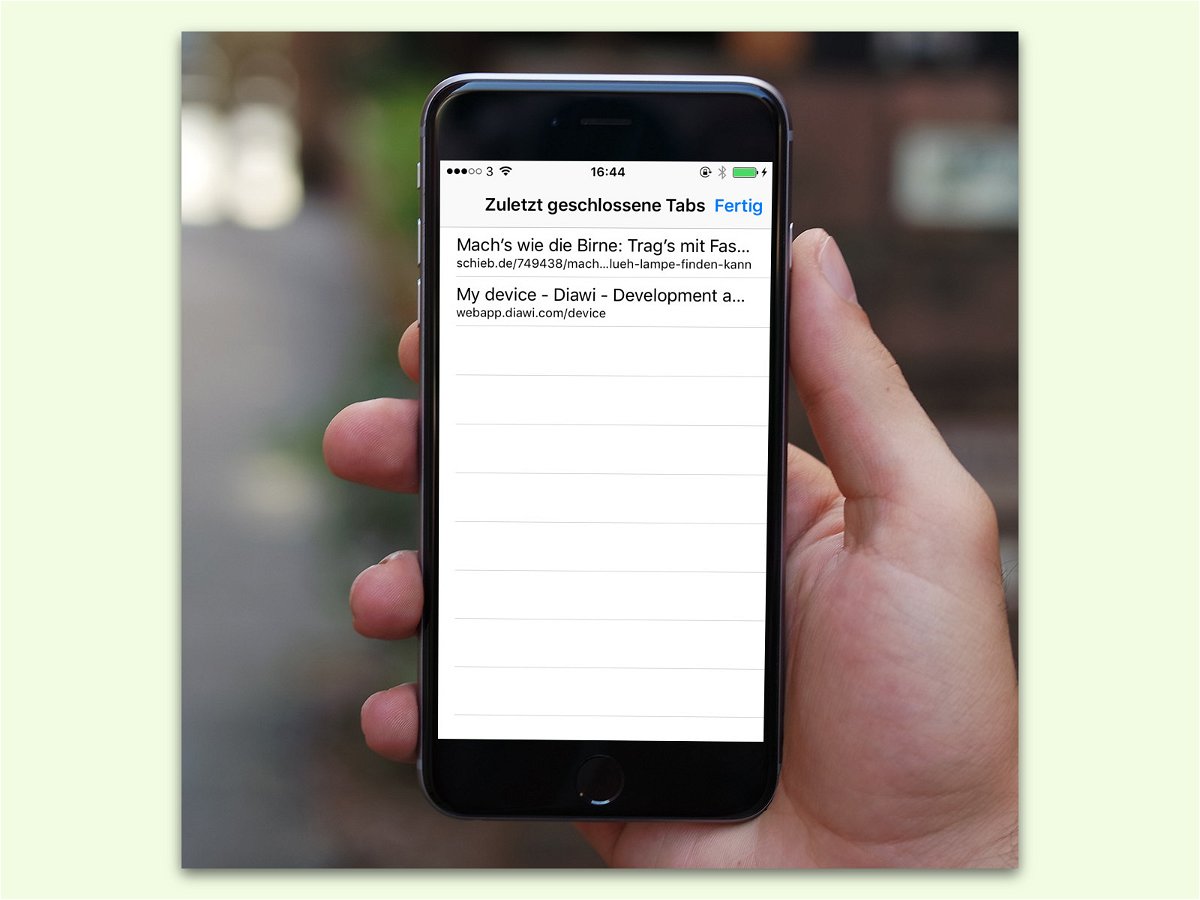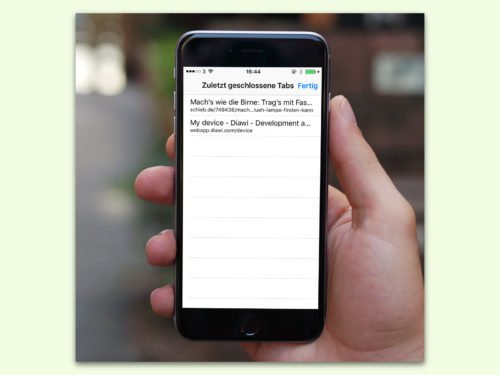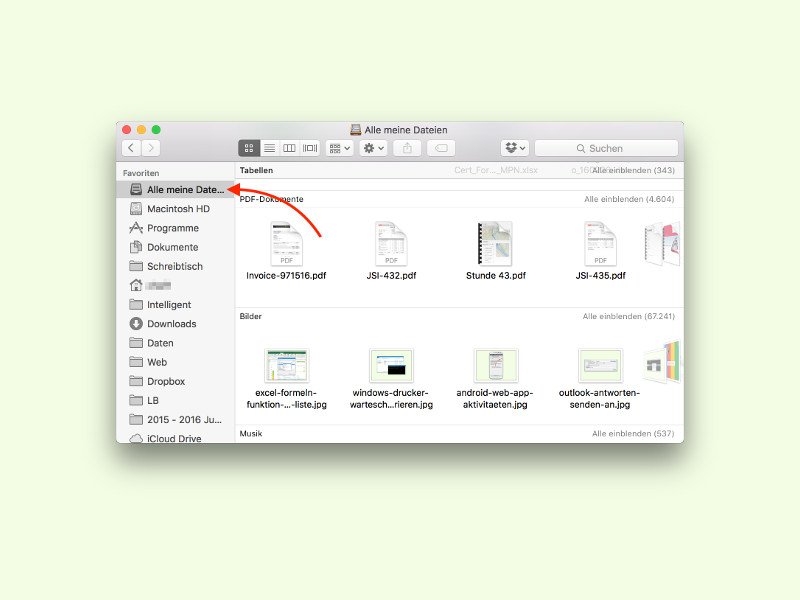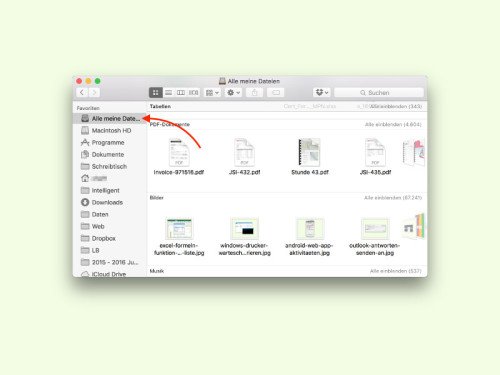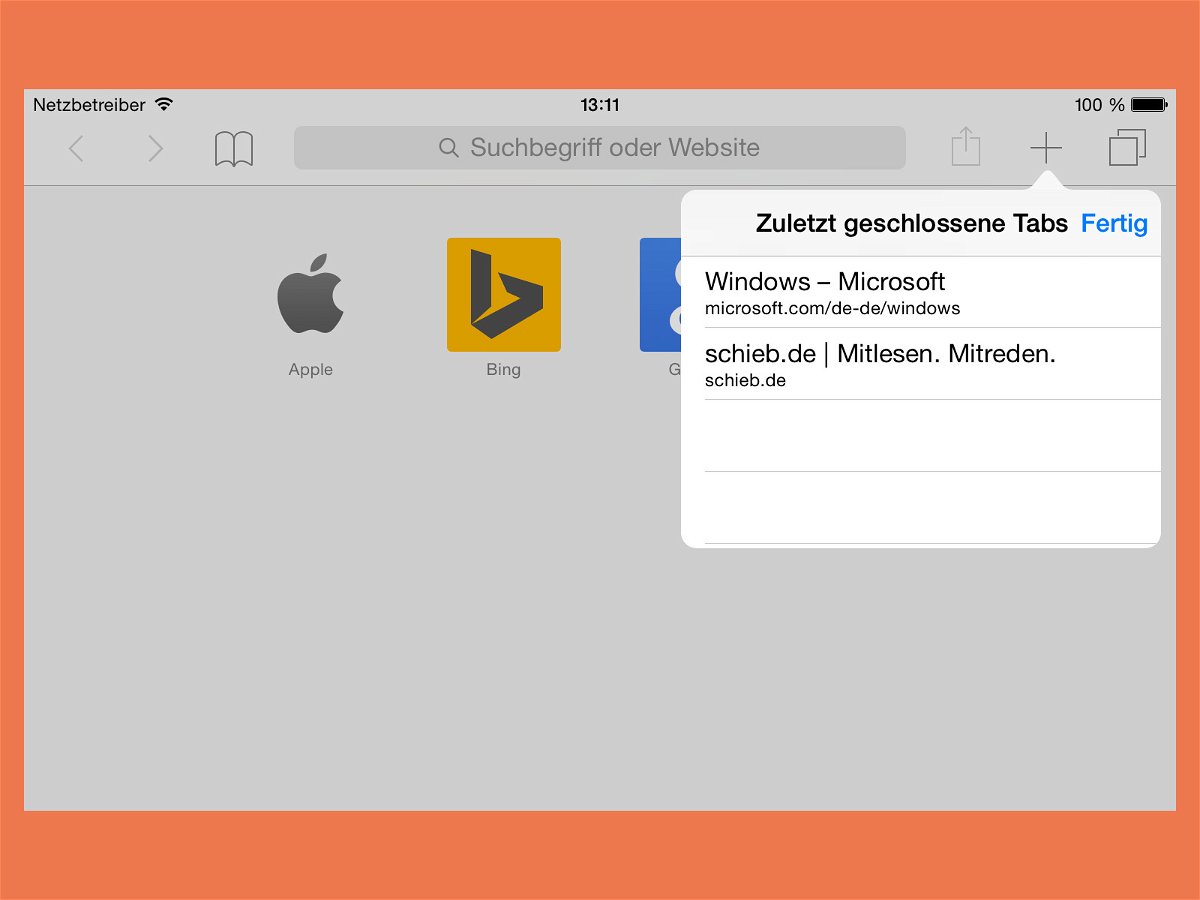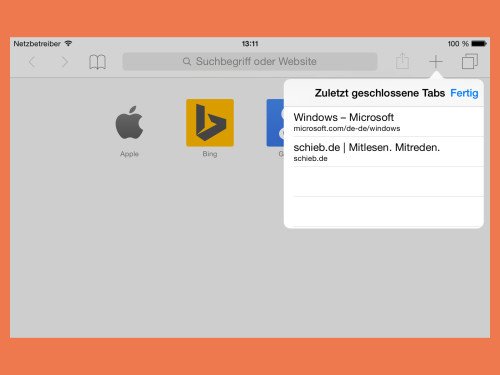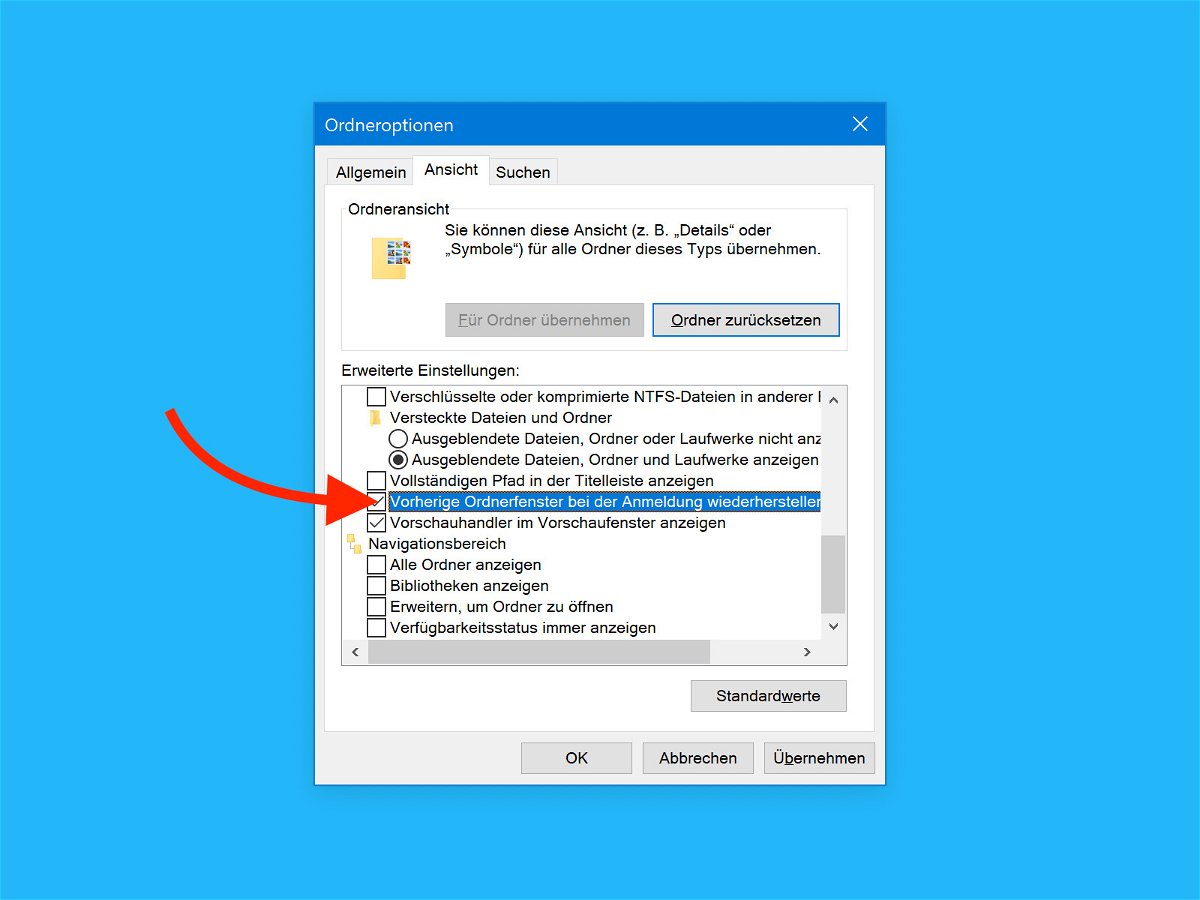
14.10.2018 | Windows
Beginnend mit dem Fall Creators Update von Windows 10 hat Microsoft die Funktion „Pick up where I left off“ hinzugefügt, die es einigen Apps und Dateien, die Sie während der letzten Sitzung verwendet haben, ermöglicht, nach einem Neustart neu zu starten. Dazu gehören jedoch keine Ordner. Sie können Ordner beim nächsten Neustart mit einem kurzen Haken in den Optionen des Datei-Explorers öffnen.
Öffnen Sie den Datei-Explorer und wählen Sie in der Leiste die Registerkarte Ansicht aus. Dann auf Optionen, Ordner und Suchoptionen ändern klicken.
Unabhängig davon, wie Sie es machen, wird das Fenster Optionen des Datei-Explorers geöffnet. Wählen Sie von dort aus die Registerkarte Ansicht aus. Scrollen Sie im Abschnitt Erweiterte Einstellungen nach unten, aktivieren Sie Vorherige Ordnerfenster bei der Anmeldung wiederherstellen und klicken Sie auf Übernehmen.
Wenn Sie Ihr Windows 10-System das nächste Mal neu starten, werden alle Ordner, die Sie zu diesem Zeitpunkt geöffnet hatten, wieder geöffnet, wenn Sie sich erneut anmelden.
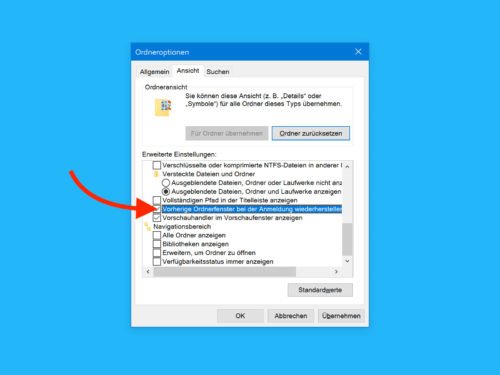
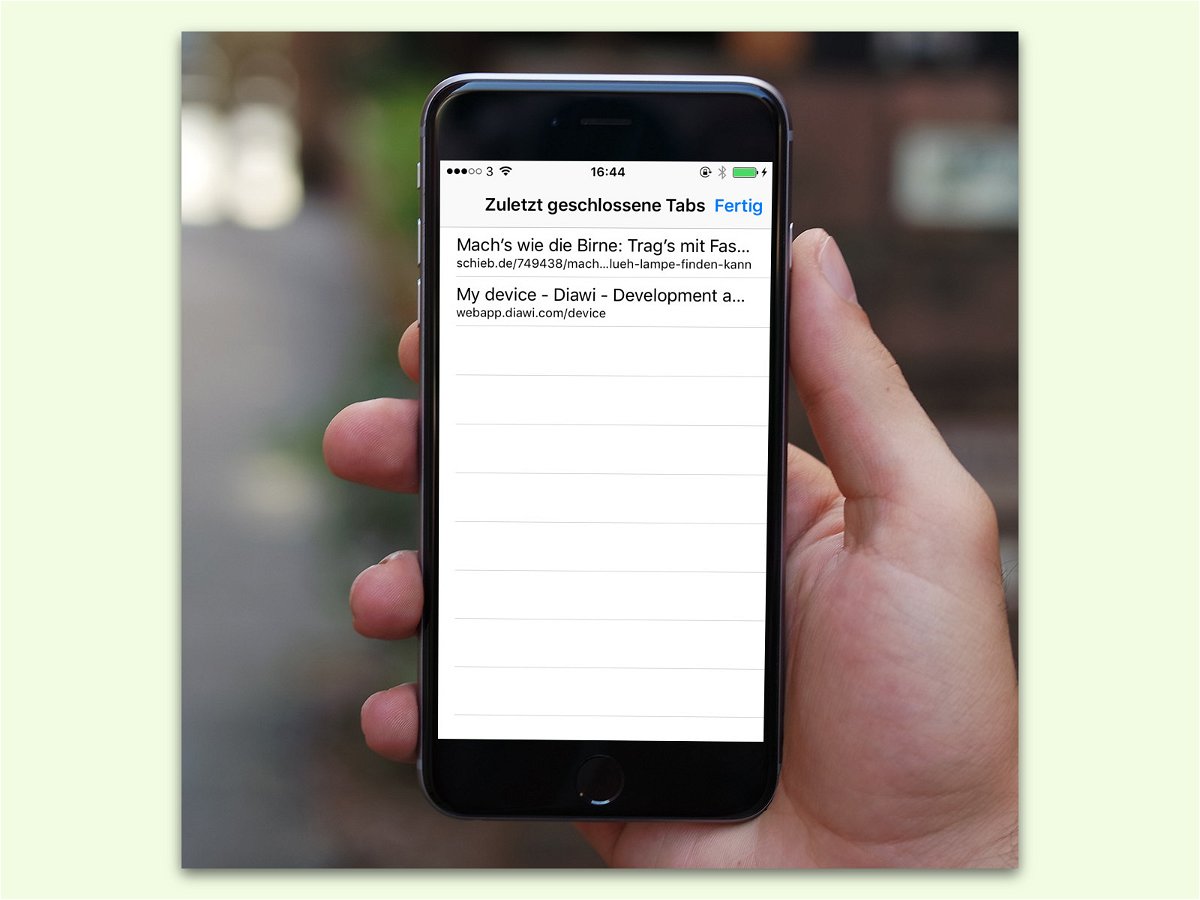
06.09.2016 | iOS
Oft schließt man eine Webseite, die man eigentlich noch braucht, versehentlich – weil man auf den falschen Tab zum Schließen tippt. Das passiert auch unterwegs, etwa am iPhone. Gut, dass man den versehentlich geschlossenen Website-Tab in Safari am iPhone schnell wieder öffnen kann.
- Zunächst startet man dazu den Safari-Browser, lädt eine Webseite und schließt deren Tab.
- Jetzt unten rechts auf das Zeichen mit den zwei Rechtecken tippen und so die Liste der Tabs aufrufen.
- Unten in der Mitte ist nun das Plus-Zeichen zu sehen, hierauf länger drücken.
Durch dieses längere Drücken erscheint die Liste zuletzt geschlossener Tabs. Durch Antippen einer beliebigen Seite wird der zugehörige Tab erneut geöffnet.
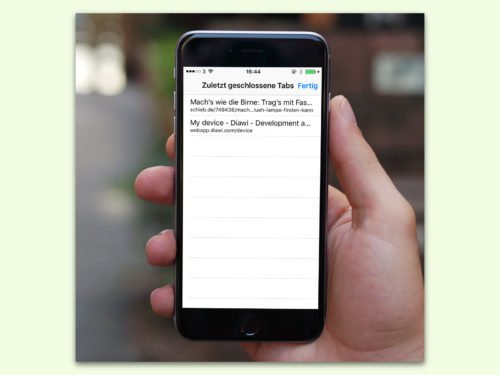
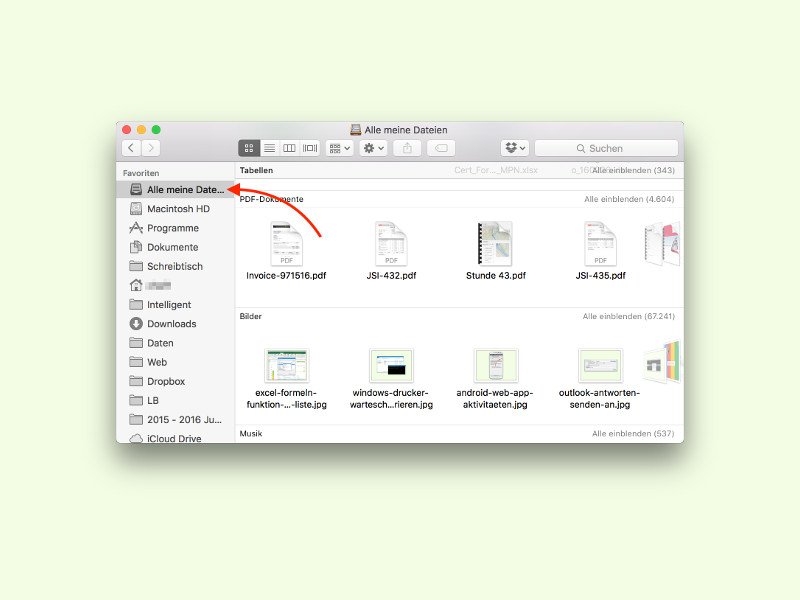
28.02.2016 | macOS
Muss man bei der Arbeit immer wieder zwischen verschiedenen Dateien hin und her wechseln, ist es mühselig, wenn man sie stets wieder im Explorer oder Finder suchen gehen „darf“. Einfacher geht’s, wenn man sie direkt öffnen kann.
In Windows 10 genügt es dazu, wenn man in einem Explorer-Fenster auf der linken Seite zum Bereich Schnellzugriff wechselt. Rechts blendet Windows dann alle kürzlich geöffneten Dateien und Ordner ein. Per Doppelklick kann der Nutzer von hier das gesuchte Dokument schnell wieder öffnen.
Eine ähnliche Funktion findet sich auch beim Mac: Hier zunächst unten im Dock auf das Finder-Symbol klicken und dann links in der Seitenleiste auf den Eintrag Alle meine Dateien klicken. Rechts blendet OS X jetzt eine nach Dateityp sortierte Liste aller Dateien ein, die man vor Kurzem verwendet hat.
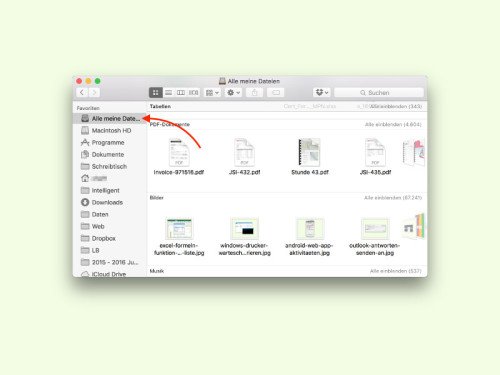
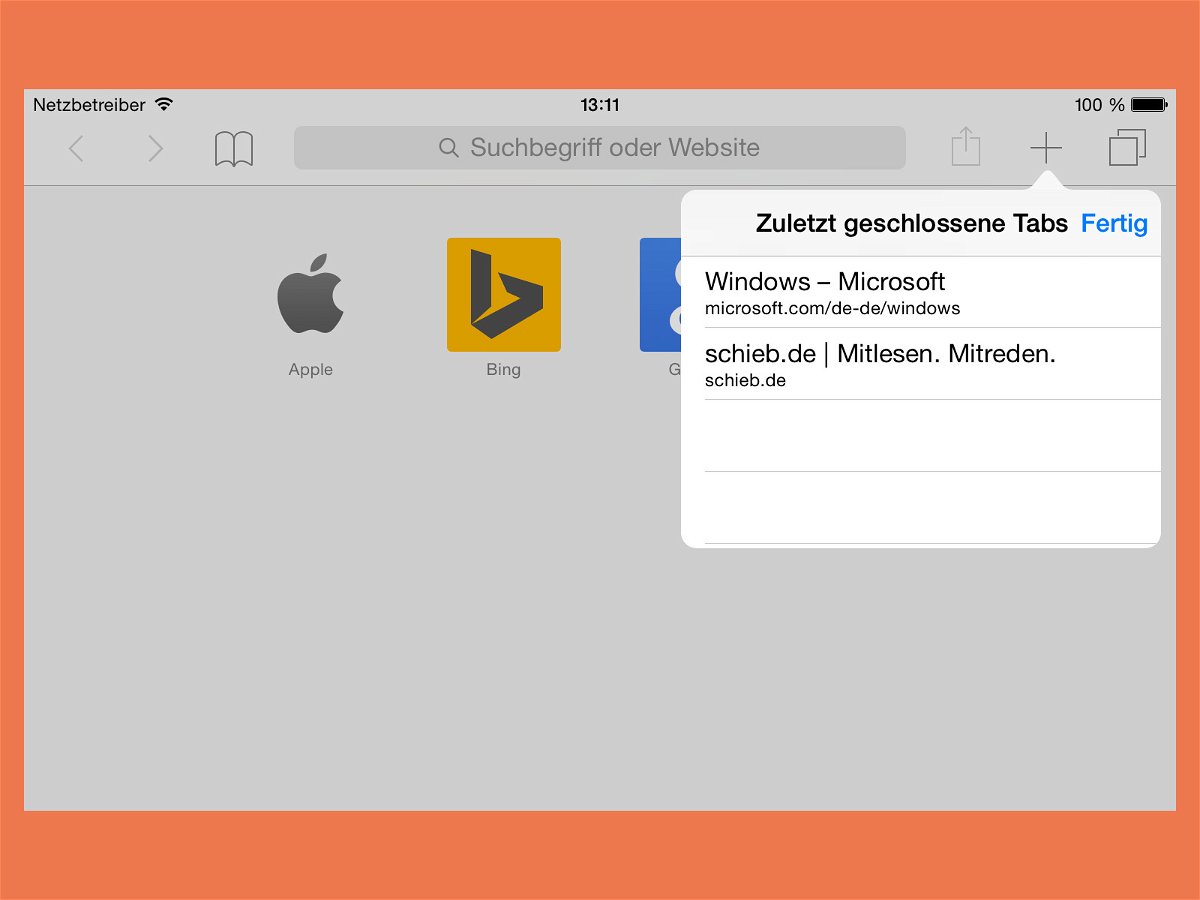
20.07.2015 | iOS
Hat man einen Browser-Tab geschlossen und realisiert dann, dass man die betreffende Seite doch noch braucht, stellt man ihn wieder her. Am Desktop ist das kein Problem. Und tatsächlich kann man geschlossene Tabs auch im mobilen Safari-Browser von iOS erneut öffnen.
Um die offenen Browser-Tabs zu sehen, tippt man im offenen Safari oben oder unten rechts auf das Tab-Symbol. Hier tippt und hält man den Finger auf das Pluszeichen. Damit erscheint eine Liste mit allen kürzlich geschlossenen Tabs in Safari.
Auf einem iPad mit iOS 8 oder neuer ist die Liste noch einfacher zu erreichen: Der Neuer-Tab-Button wird hier dauerhaft auf dem Monitor angezeigt. Auch hier kann der Nutzer den Finger auf das Pluszeichen halten, um auf zuletzt offene Tabs zuzugreifen. Wird eine soeben geschlossene Webseite erneut geöffnet, lädt Safari sie in einem neuen Tab.